Aegisub是一款免费开源可跨平台的字幕编辑软件,小伙伴们可以使用Aegisub工具创建和修改字幕。Aegisub可以帮助小伙伴们快速轻松地将字幕设置为音频,并且还软件还具有许多功能强大的样式工具,其中有包括内置的实时视频预览。
-
win7版查看
-
10.0 最新版查看
-
官方版查看
-
1.0 官方版查看
-
3.01 最新版查看
Aegisub软件说明:
Aegisub是一个免费、开源、跨平台的字幕编辑软件。
Aegisub被广泛应用于字幕组,用来制作翻译非官方非商业性质的字幕作品,提供给不同领域的爱好者。
Aegisub被各字幕组和字幕制作爱好者广泛应用于演唱会、OP、PV、电视剧、动漫等方面的字幕制作中。
Aegisub 被设计用来制作字幕时间轴和各种样式,以及卡拉ok效果。
Aegisub 的标准格式是Advanced SubStation Alpha(即ASS字幕)格式。
可以用波形图或是声音频谱图显示语音,方便跳过没有对白的部分以及卡拉OK的音节切割(zsh)。

Aegisub安装教程
1、首先请在该页找到下载地址任选其一将Aegisub软件包下载至本地,并将下载的软件包解压运行包内.EXE格式程序。
2、运行Aegisub安装程序后需要先设置该程序的语言,如:中文,选择下拉中的中文即可。
3、继续安装进入Aegisub安装向导界面, 直接【下一步】
4、设置Aegisub安装路径,单击【浏览】设置。
5、选择Aegisub附加任务,勾选需要的选项并【下一步】
6、确认Aegisub安装信息,无误后【安装】
7、最后,Aegisub安装完成,单击【结束】开始体验。
Aegisub使用教程
怎样用aegisub写字幕?
1、在打开视频前需要注意,视频的名字和所在的路径不能有中文字符。
2、选择图中选项导入需要编辑的视频。
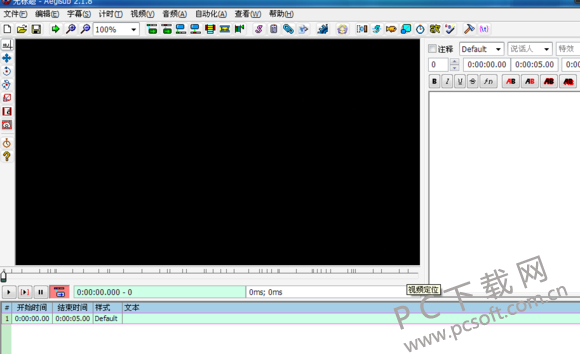
3、可以选择图中位置查看大图。
![]()
4、选中图中十字设置字幕位置,![]() 就是这个蓝十字,点击它,会出现
就是这个蓝十字,点击它,会出现
![]()
5、选中后的效果如下:

6、然后使用这个![]() 图标设置一个旋转轴。效果如下:
图标设置一个旋转轴。效果如下:


7、然后选中下图按钮出现两个箭头的坐标
![]()
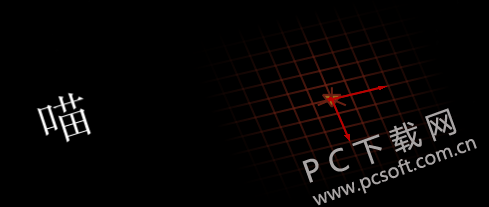
8、然后转动红线就可以看到图动起来的效果了。

9、最后剩下几个按钮大家可以自己看下效果,如下:
![]()
10、从Aegisub中打开视频后我们可以在图中位置看到一条轴线,在该处可以决定是屁你的播放进度哦。

11、然后等到需要添加字幕的时间点时选择暂停,查看——计时,设置好开始时间和结束时间。
![]()
![]()
12、然后在输入框中输入需要的内容信息。以上重复即可在不同时间段编辑自己需要的字幕信息了。
Aegisub常见问题
Q:aegisub怎么让字幕重叠?(视频中有不想看见的字幕想遮挡)
A:打开样式管理器 开启如下界面,然后勾选不透明北京,将颜色设置为你需要的颜色。

Q:Aegisub如何导出 对话框?
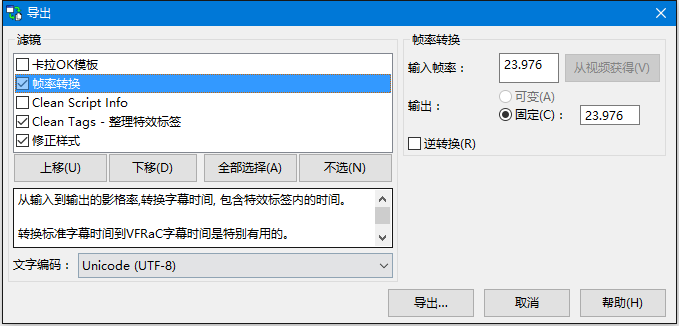
A:对话框的上半显示的是可用的滤镜。如果选择一个以上的滤镜,在应用它们的时候会按照列表顺序进行;使用上移/下移按钮来改变顺序。下半部分显示的是当前选择滤镜的简要说明,有些滤镜具有配置参数,它们会向右拓展窗口并且你会看到所有的设置。
Aegisub更新日志:
1.修复部分bug
2.优化了部分功能
小编推荐:如果你想寻找一款比较自由且免费的字幕编辑工具,小编向你推荐这款Aegisub字幕编辑软件。Aegisub可以帮助广大字幕制作爱好者们创建或修改想要的字幕,如电视剧、动漫、演唱会、OP、PV等。该软件还可支持Unicode以及超过30个地区的语言编码。本站还提供雷特字幕、ArcTime、KBuilder供您下载。


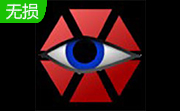

 抖音电脑版
抖音电脑版
 Flash中心
Flash中心
 鲁大师
鲁大师
 photoshop cs6
photoshop cs6
 QQ浏览器
QQ浏览器
 百度一下
百度一下
 驱动精灵
驱动精灵
 360浏览器
360浏览器
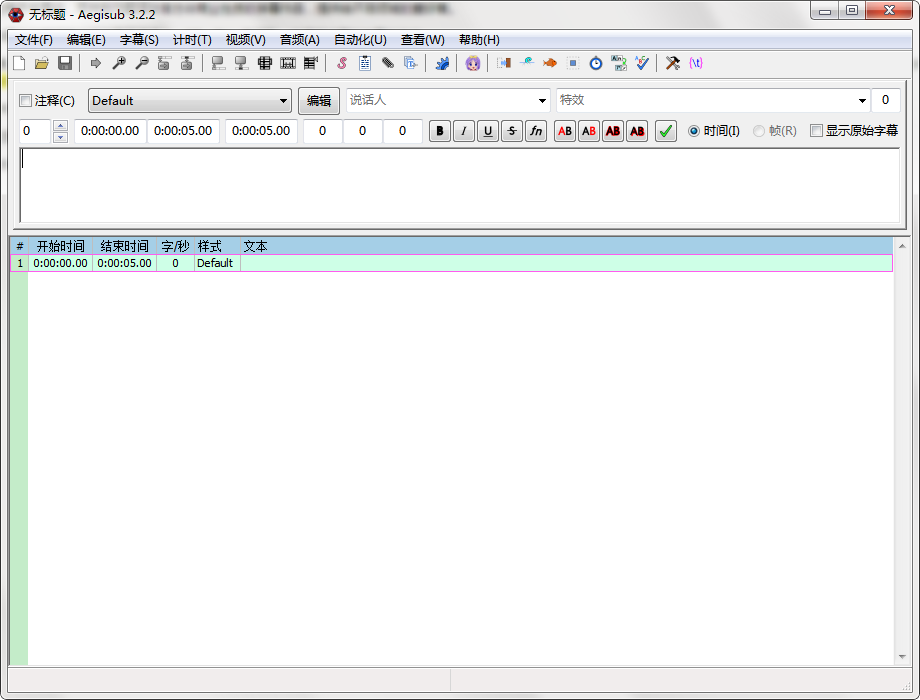


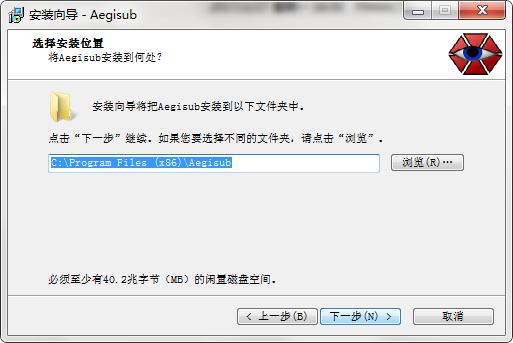
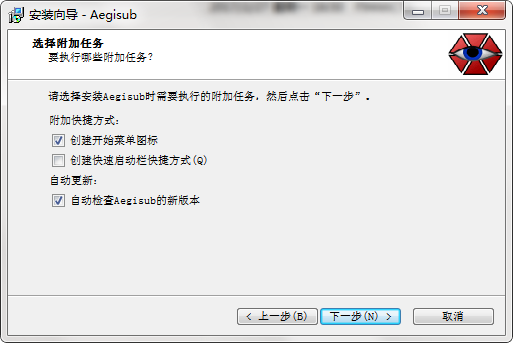

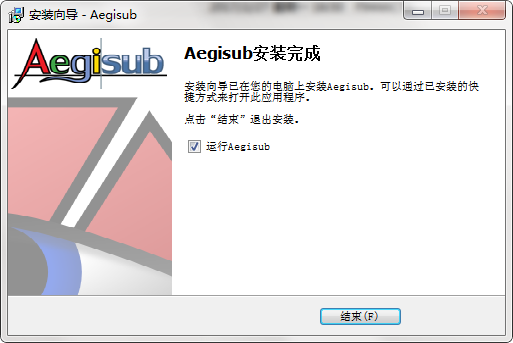









 金舟多聊
金舟多聊
 Google Chrome
Google Chrome
 风喵加速器
风喵加速器
 铃声多多
铃声多多
 网易UU网游加速器
网易UU网游加速器
 雷神加速器
雷神加速器
 爱奇艺影音
爱奇艺影音
 360免费wifi
360免费wifi
 360安全浏览器
360安全浏览器
 百度云盘
百度云盘
 Xmanager
Xmanager
 2345加速浏览器
2345加速浏览器
 极速浏览器
极速浏览器
 FinePrint(虚拟打印机)
FinePrint(虚拟打印机)
 360浏览器
360浏览器
 XShell2021
XShell2021
 360安全卫士国际版
360安全卫士国际版
 迅雷精简版
迅雷精简版





























